パソコンを家族、社内などで共有し使用している場合は、個人フォルダーなどを作っていても、他の人から丸見えの状態です。
そこで今回は、隠しフォルダを作り、家族や同僚に見つかる確率を減らす方法を紹介。
隠しフォルダにすることによって、ググンっと見つかりにくくなると思います。
まぁ、知ってる人が隠しフォルダを表示にしたら、直ぐに見つかるんですけどね。
隠したいデータ(ファイル)を一つのフォルダにまとめる
まず、フォルダを新規作成します。
その中に隠したいファイルを入れましょう。
フォルダのプロパティを開く
隠したいフォルダーを右クリックしプロパティを開きます。
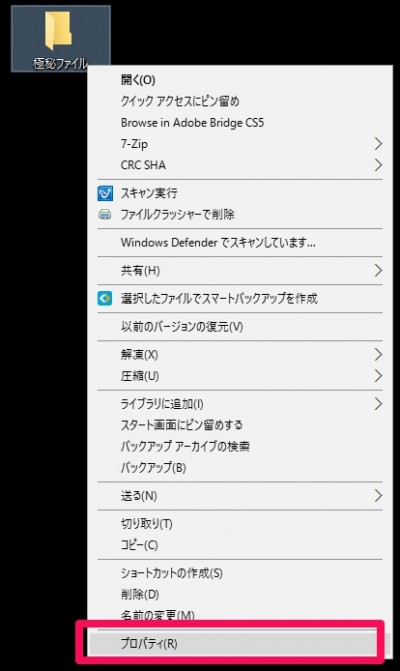
プロパティの全般タブにある「隠しファイル」にチェックを入れます。
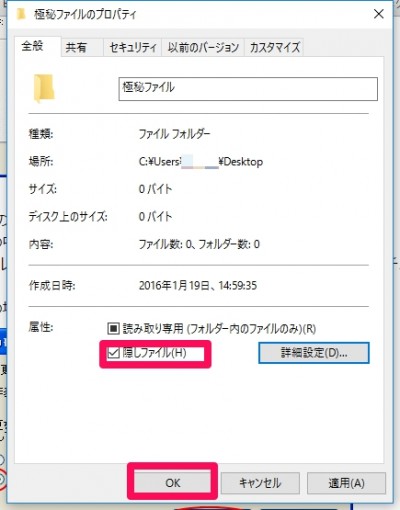
これで操作は完了です。
作った隠しフォルダが見えるように、隠しフォルダの表示をしていますが、隠しフォルダだと普通のフォルダに比べて、薄っすらした色になります。
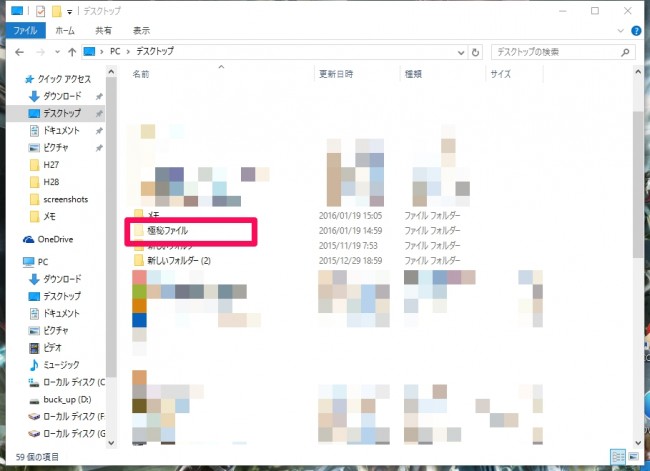
隠しフォルダの表示方法
Windows10では簡単に隠しフォルダの表示有無が出来る
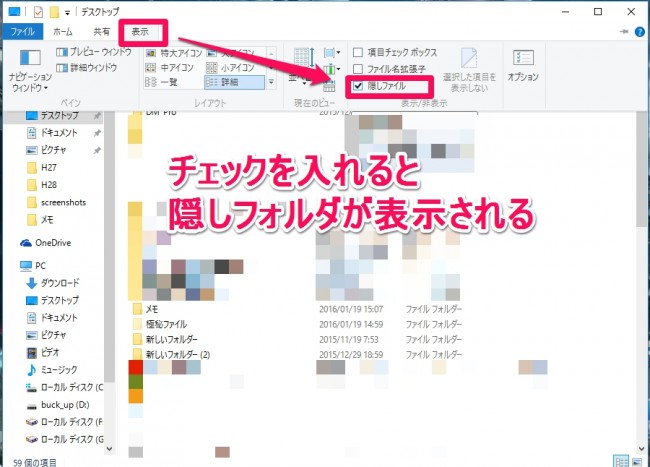
また、Windows10意外のOSではフォルダーオプションから隠しフォルダの有無の選択が出来ます。
フォルダの表示をクリックしオプションを開きます。
表示タブから隠しフォルダ表示有無の項目を探し選択し、OKで閉じます。
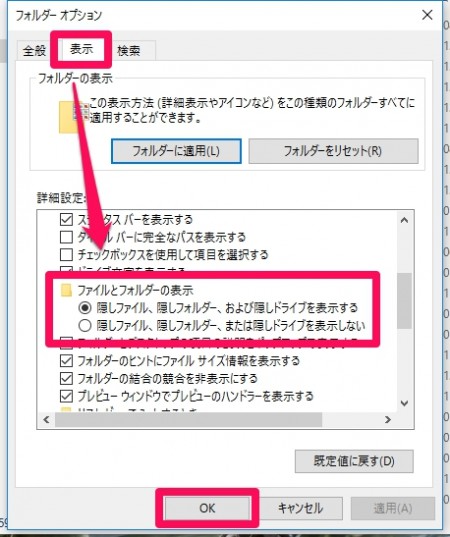
絶対に隠したいなら、Protected Folderを使う
Protected Folderとは隠したいフォルダやファイルを指定し、パスワードで管理するソフトです。
つまり、パスワードで解除しない限り、一切フォルダー/ファイルを開くことができません。
通常はデスクトップ上にProtected Folderのショートカットアイコンが作成されますが、ショートカットアイコンをデスクトップに置かなければ、見つかりにくくなると思います。
無料で体験もできます。
詳しくは↓
『最強の隠しフォルダー作ろう/Protected Folderの使い方』
隠しフォルダまとめ
家族間で共有しているパソコンへは隠しフォルダは有効かもしれませんが、
会社のパソコンに隠しフォルダを作っても直ぐバレちゃうでしょう。
あくまで、これは”余りパソコンに詳しくない方”へのちょっとした対策でしかありません。
本当に隠したいファイルなどは、暗号化してZipファイルにしちゃいましょう。
暗号化する方法は後日記事にします。

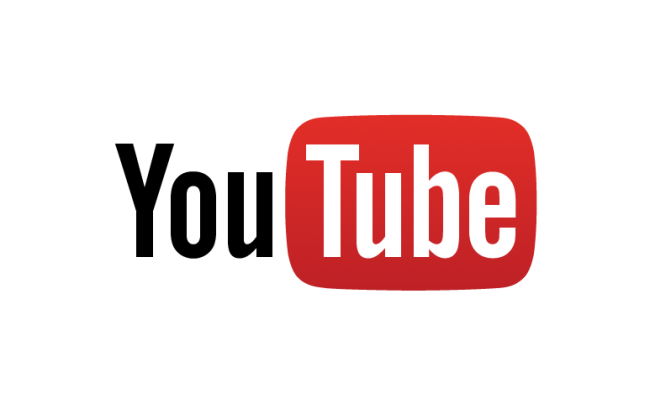
コメント